Уграђени софтвер за Д-Линк ДИР-300 НРУ Б7 Роутер
Потреба за фирмвером рутера јавља се само у случајевима када је потребно обнављање његовог рада или су програмери уређаја објавили ажурирање које додаје много различитих функција и има софтверске поправке. Тада корисник мора ручно ући у поставке рутера и инсталирати нови фирмвер користећи једну од доступних метода. Ово се такође односи на Д-Линк ДИР-300 НРУ Б7 модел.
Садржај
Инсталирајте фирмвер за рутер Д-Линк ДИР-300 НРУ Б7
Пре него што започнемо, желимо одмах приметити да се модел Д-Линк ДИР-300 НРУ Б7 разликује од уобичајеног ДИР-300 или других спецификација, зато пажљиво проверите налепнице на налепницама рутера пре него што инсталирате датотеке да спречите случајно инсталирање неприкладног софтвера. Ако сте заинтересовани за ажурирање модела ДИР-300, препоручујемо вам да прочитате посебан чланак на ову тему кликом на доњу везу.
Прочитајте и: Д-Линк ДИР-320 рутер фирмваре
1. метод: Даљинско ажурирање
У веб сучељу рутера постоји функција која омогућава ажурирање фирмвера на даљину или само у аутоматском режиму, при чему ће се све датотеке преузимати са посебног званичног сервера. У обављању овог задатка нема ништа компликовано, само треба да извршите следеће радње:
- Отворите прегледач за прелазак на веб интерфејс уношењем
192.168.1.1или192.168.0.1, што зависи од подешавања рутера. - Затим ће се појавити скочни образац за унос пријаве и лозинке за приступ менију за управљање рутером. Према заданим поставкама,
adminмора бити унесен у свако поље ако сам корисник није претходно променио податке. - Одмах препоручујемо да промените језик интерфејса на руски како не би било проблема са разумевањем имена одељка и картица.
- Идите у категорију „Систем“ и отворите „Ажурирање софтвера“ .
- Овде покрените аутоматску проверу ажурирања кликом на одговарајуће дугме.
- Потврдите почетак скенирања тако што ћете прочитати обавештење да то може потрајати.
- Сачекајте да се потрага заврши.
- Након тога, кликните на „Примени поставке“ да бисте инсталирали нову верзију фирмвера.
- Ако желите да убудуће аутоматски примате ажурирања, препоручује се потврдите оквир „Провери исправке аутоматски“ и унесите адресу
fwupdate.dlink.ruу поље.
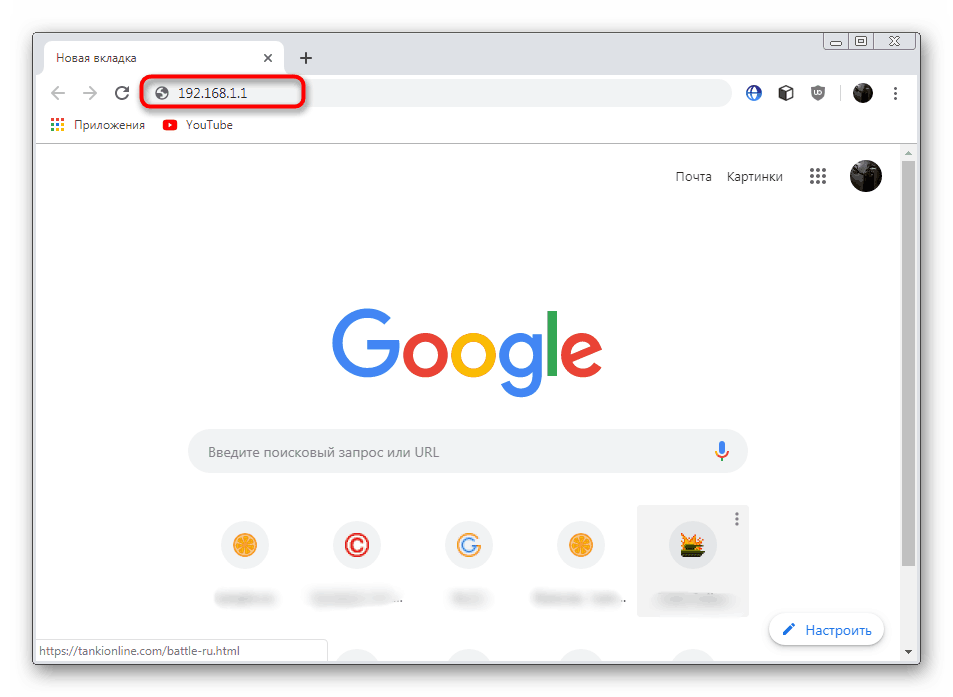
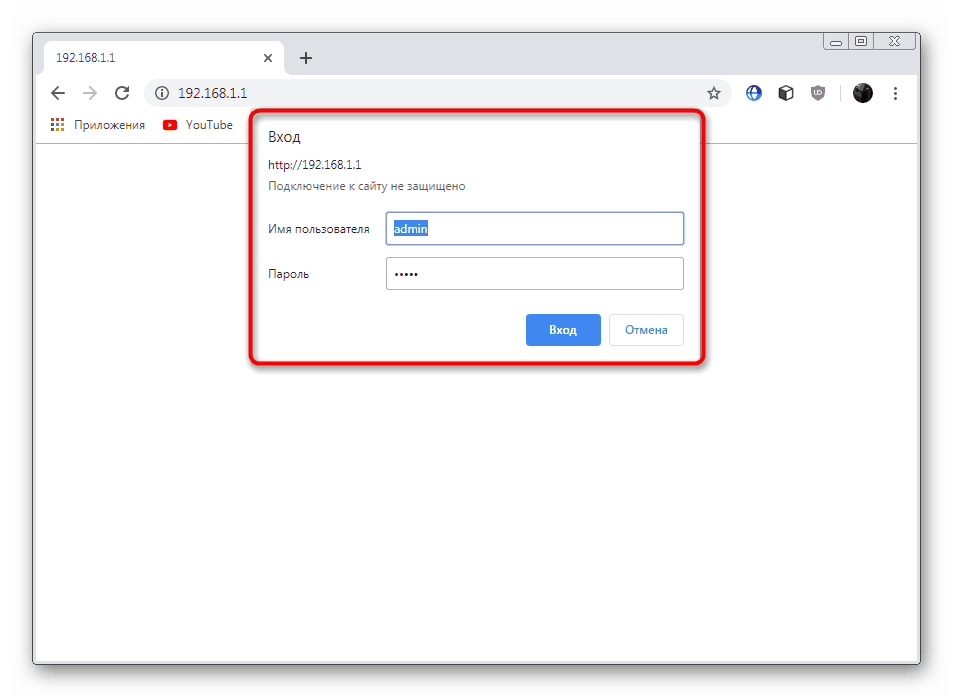
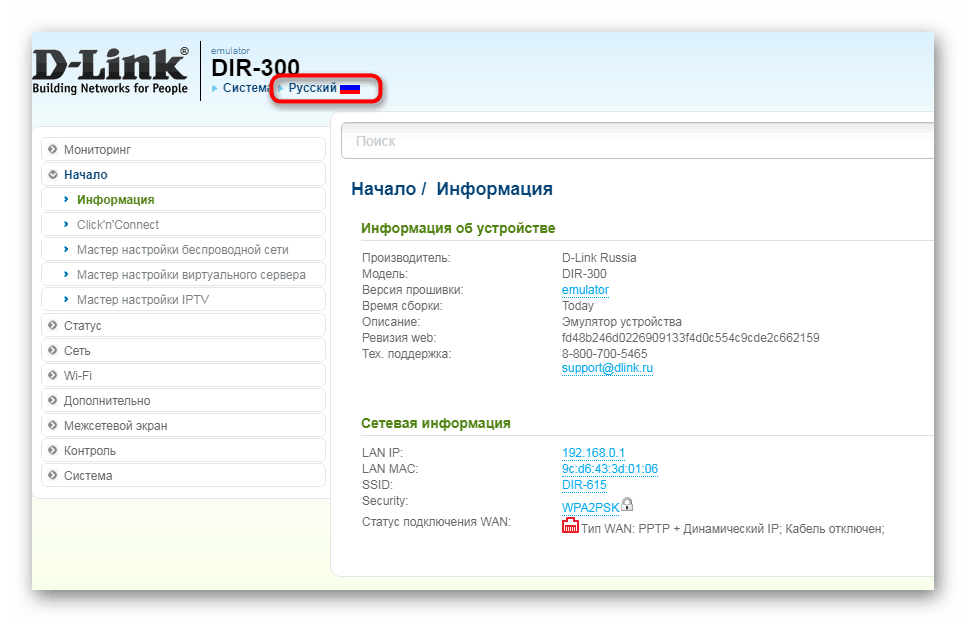
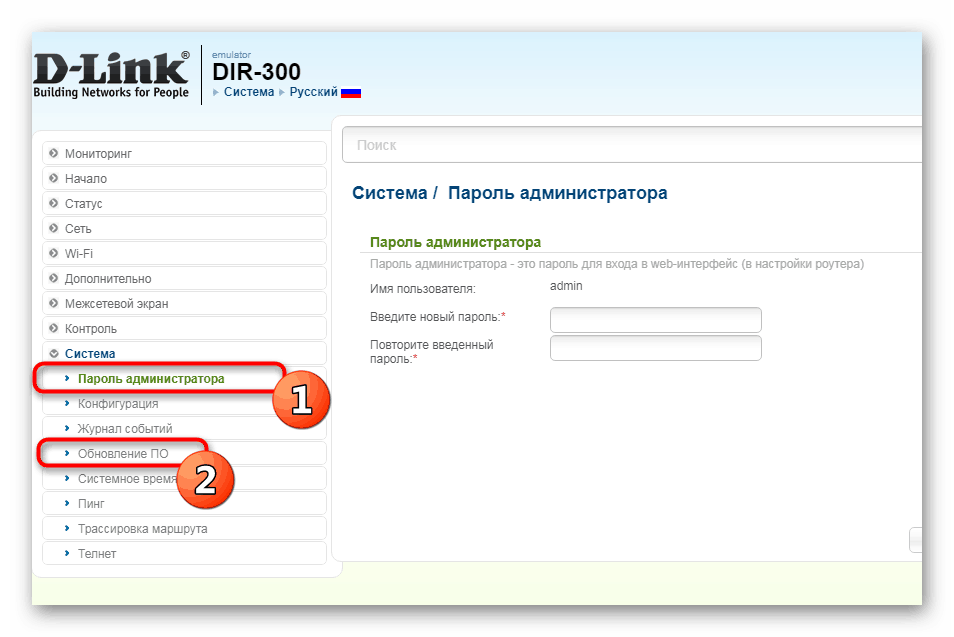
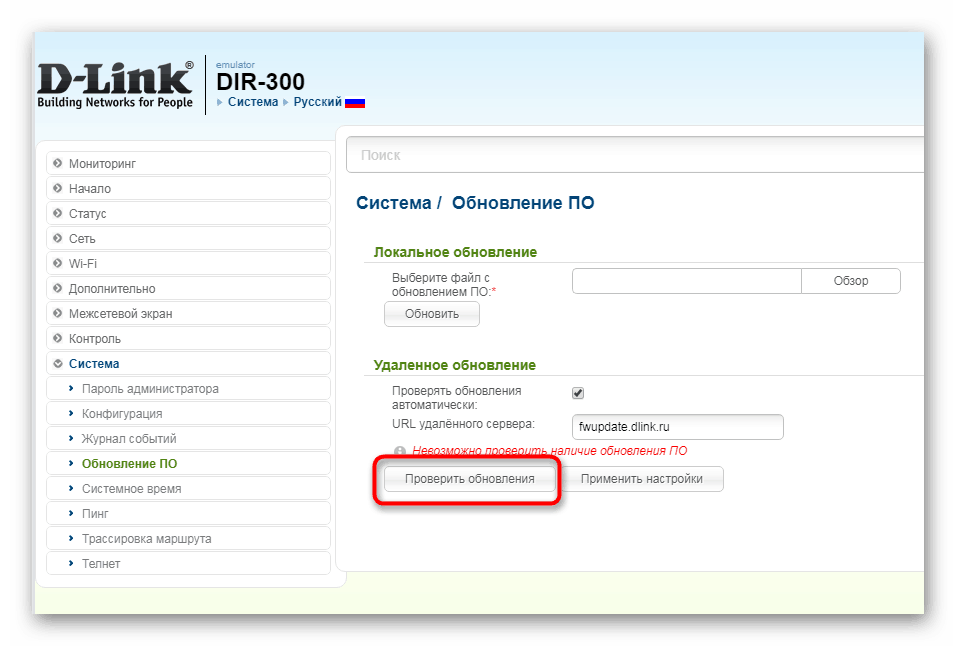
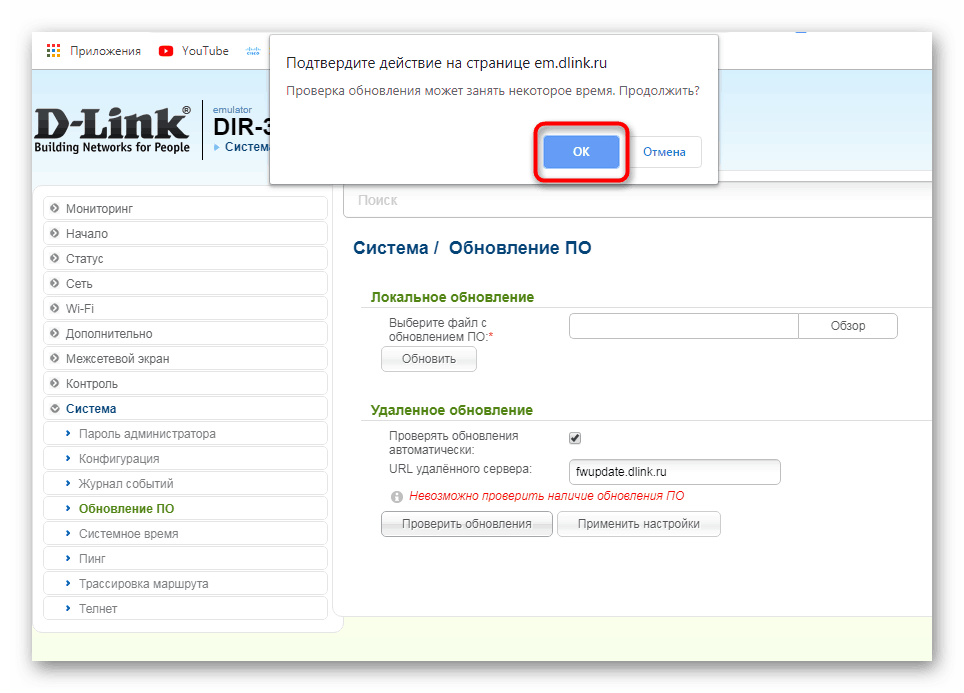
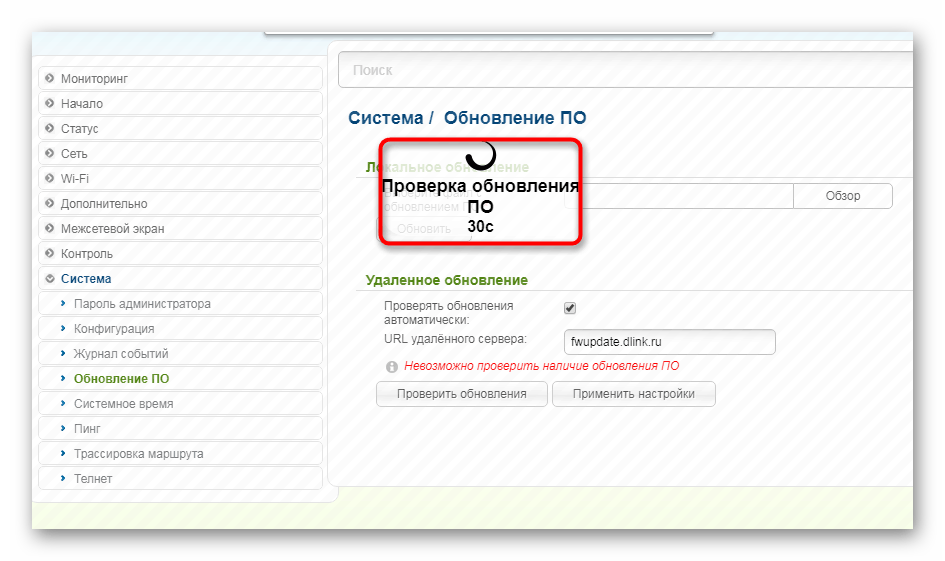
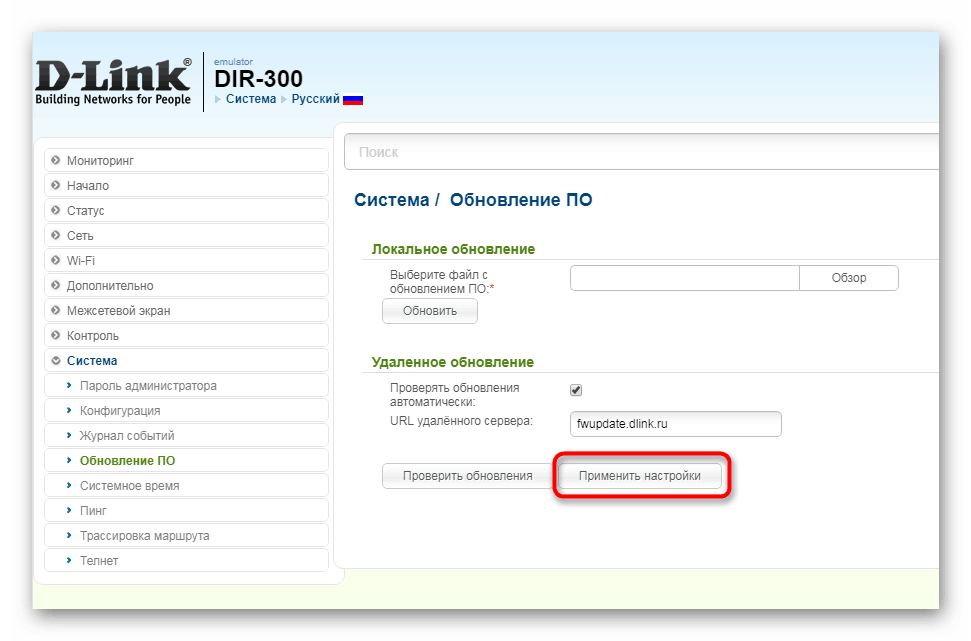
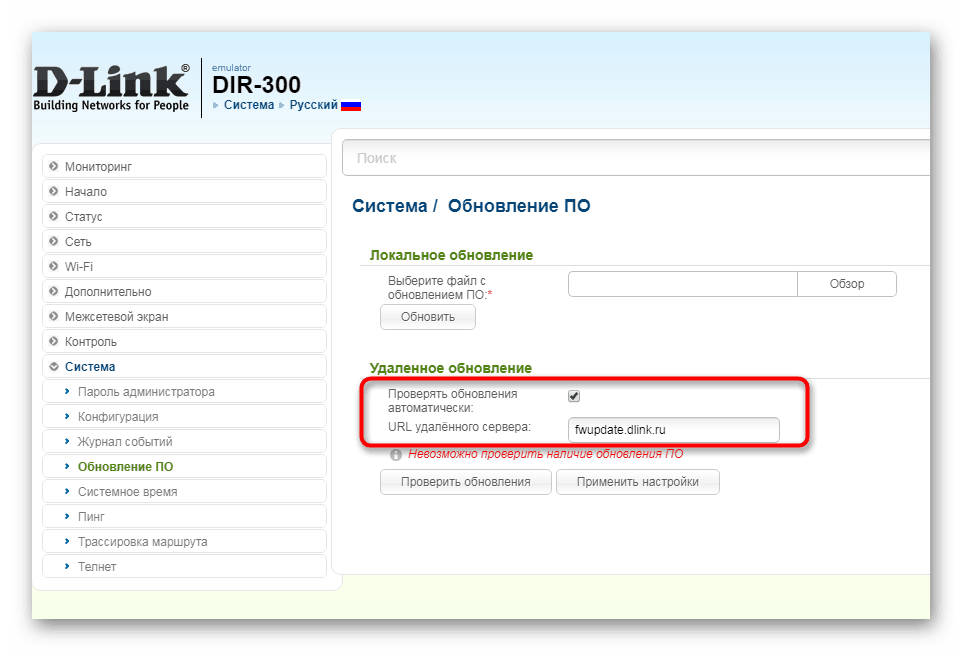
По завршетку инсталације свих нових датотека, рутер ће се поново покренути. Ако се то не догоди, пошаљите уређај да га поново покренете кликом на одговарајући тастер на футроли или у веб интерфејсу.
2. метод: Локално ажурирање
Друга метода укључује самостално преузимање датотека и њихово инсталирање. Компанија Д-Линк шаље све потребне информације на свој ФТП сервер, тако да неће бити тешко пронаћи БИН датотеку фирмвера. Једини услов је да се све радње морају извршити са рачунара спојеног директно на рутер путем ЛАН кабла како се веза не прекине и опрема не буде прекинута.
Идите на званични сервер компаније Д-Линк
- Отворите директориј са Д-Линк датотекама тако што ћете отићи на горе наведени ФТП сервер. Тамо, кроз претрагу која искаче притиском на Цтрл + Ф , пронађите Д-Линк ДИР-300 НРУ Б7 модел и идите на роот директориј.
- Пронађите фасциклу „Фирмваре“ .
- Изаберите једну од доступних верзија, након чега ће почети аутоматско преузимање.
- Причекајте да се преузимање датотеке софтвера заврши и наставите.
- Након навигације до веб интерфејса као што је приказано раније, наставите са додавањем софтверске датотеке.
- У претраживачу пронађите и отворите жељену ставку.
- Проверите да ли је датотека успешно изабрана, а затим кликните Освежи .
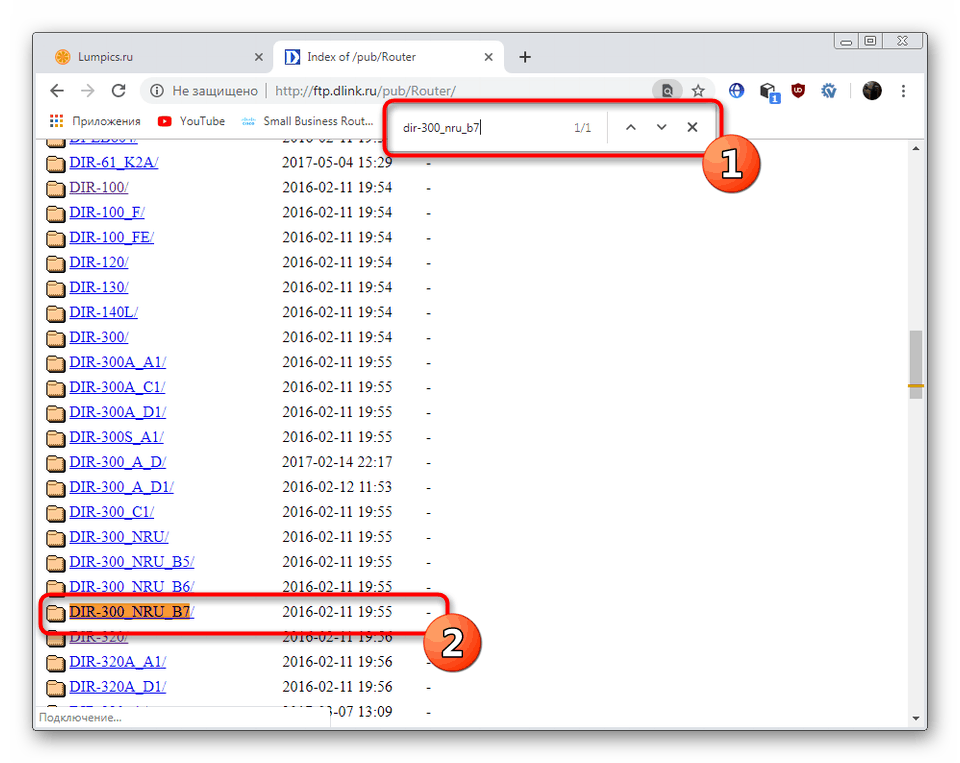
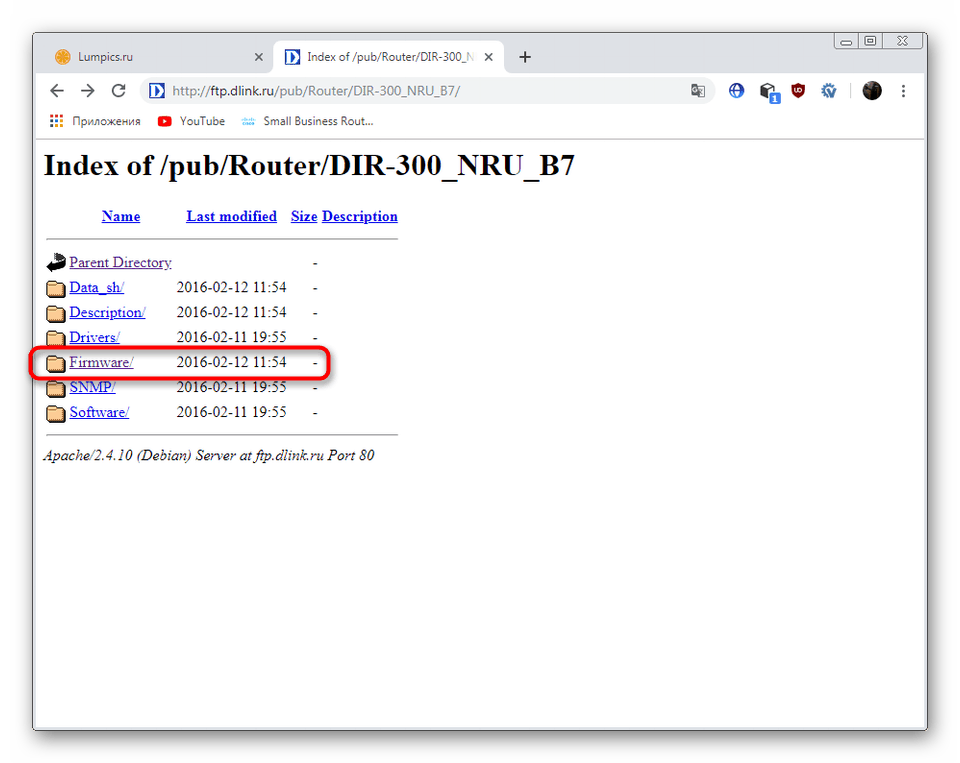
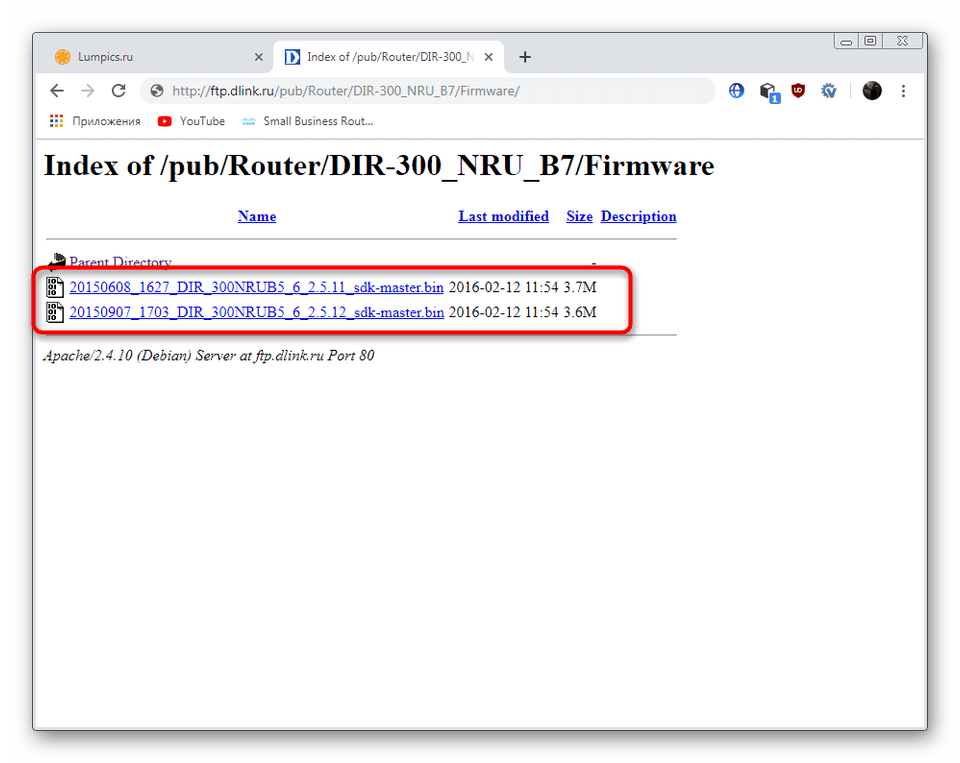
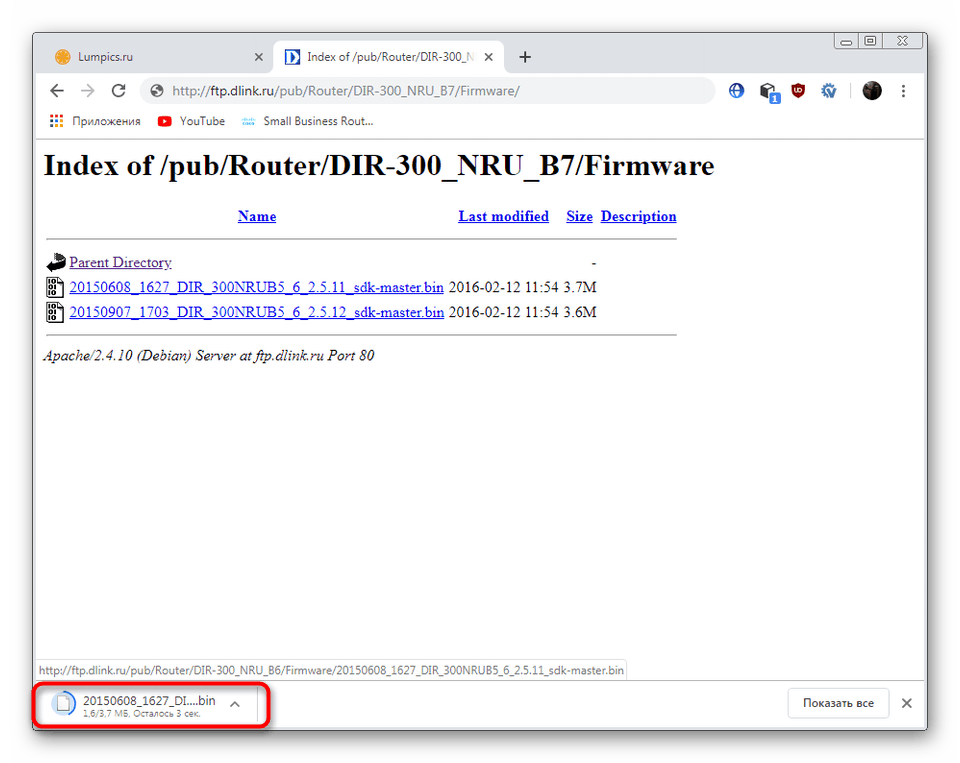
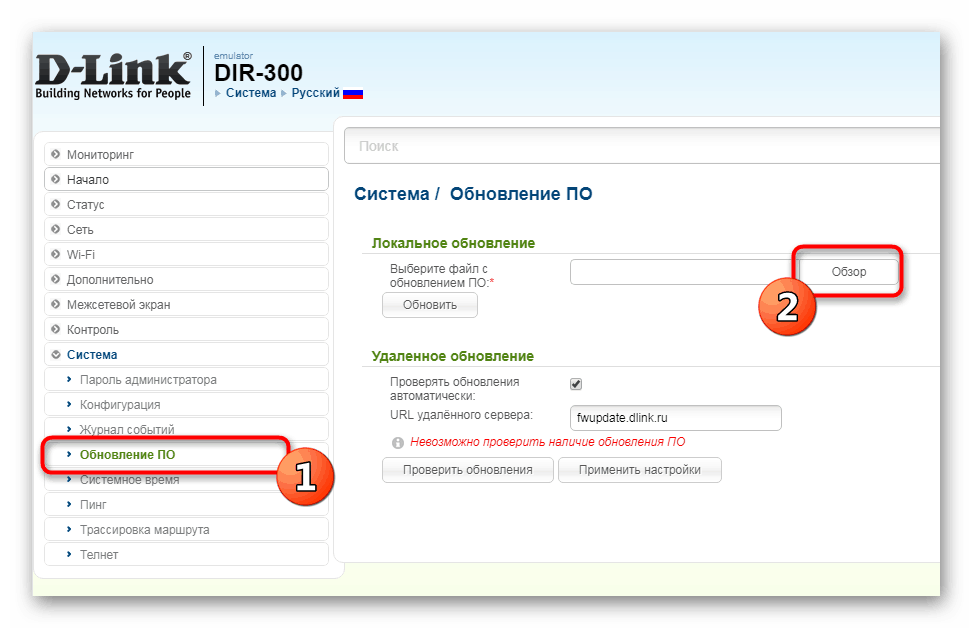
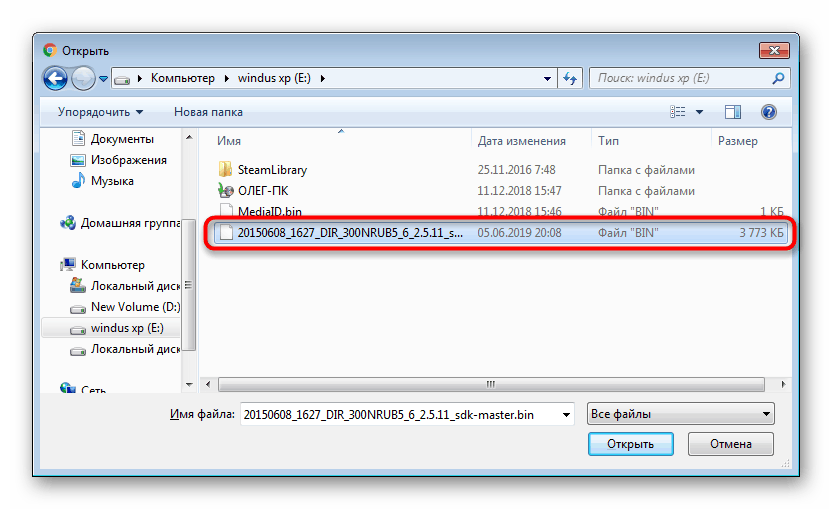
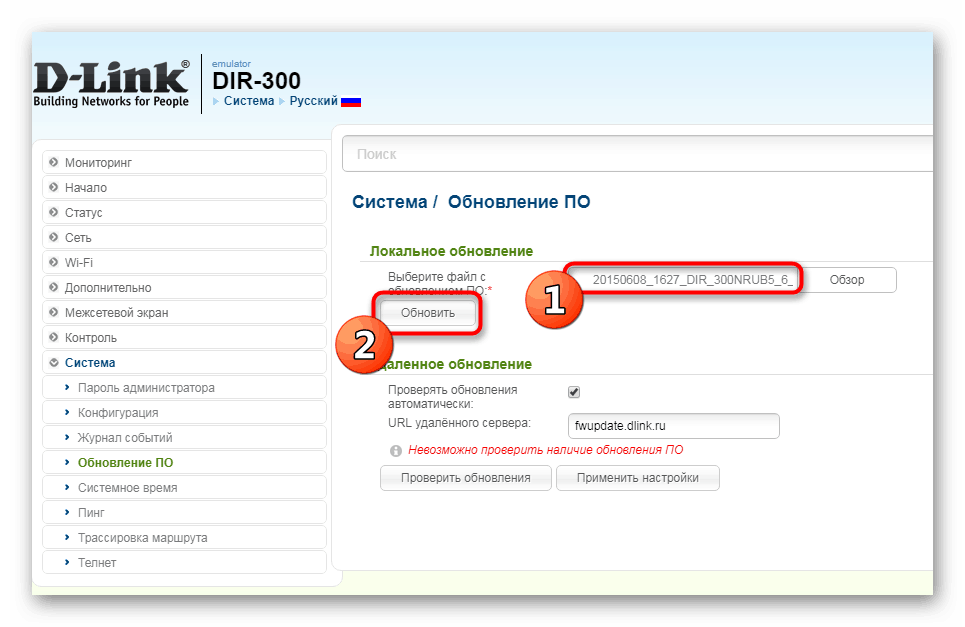
Читав поступак трептања Д-Линк ДИР-300 НРУ Б7 рутера састоји се само у проналажењу и инсталирању потребних датотека. Прва метода ће бити оптимална за оне који желе да набаве најновију верзију софтвера, а друга ће вам омогућити да одаберете било који склоп фирмвера.